Частая проблема, с которой сталкиваются пользователи компьютеров и ноутбуков – почему происходит самопроизвольное выключение или перезагрузка. Проблему нужно решать, а для этого необходимо знать причины и способы их устранения. Что-то можно устранить самостоятельно, а более серьезные проблемы лучше доверить надежным специалистам, которые не гонятся за «длинным» рублем, а работают на совесть.
Внезапное выключение системника, ноутбука или монитора не всегда связано с серьезной поломкой техники или ее комплектующих, иногда это легко устранимые сбои в работе системы или BOIS, вирусы или обновление ПО.
Компьютер выключается сам по себе — причины и их устранение
1. Перегрев комплектующих техники
Перегрев комплектующих может возникать из-за недостаточного охлаждения системы. Почему и когда это происходит? Этому препятствует или собравшаяся пыль или нарушение работы вентиляторов (кулеров). Оседание пыли на внутренностях системного блока приводит к сбоям в работе охлаждающей системы и тогда он прекращает работу сам по себе.
Что делать если ВЫКЛЮЧАЕТСЯ КОМПЬЮТЕР во время игры?
Больше всего от нее страдают вентиляторы и радиаторы (скромная перегородка между вентилятором и процессором). Скопление пыли покрывает лопасти кулеров и поверхность радиатора и снижает их работоспособность. В случае перегрева материнская плата сигнализирует о проблеме и система выключается для сброса нагрузки, что защищает комплектующие от сгорания. Эта проблема решается просто – достаточно удалить пыль. Только нужно это делать аккуратно.

Перегрев также может возникать из-за старой или высохшей термопасты. Эта вязкая смесь наносится между комплектующими и радиаторами для улучшения теплоотдачи. В идеале менять ее нужно каждый год. Если видно, что термопаста выглядит неважно, достаточно нанести новый слой, предварительно сняв радиатор. И тогда системник будет охлаждаться сам, без сбоев.

И последняя причина, почему возможен перегрев, может заключаться в высокой окружающей температуре, когда на улице теплое и жаркое время года. Может просто потухнуть сам монитор, а затем остановиться выполнение всех программ. Комплектующие, которые растратили свой ресурс, подлежат замене, но если нет возможности поставить новые запчасти, то можно решить все намного проще.
Можно поставить дополнительные кулеры и провести их замену на новые вентиляторы. Менять лучше везде, где они есть – процессор, блок питания, видеокарта. Таким образом, улучшается циркуляция воздуха и возможно проблема будет полностью устранена. Иногда помогает просто снять корпус системного блока и установить его подальше от детей и домашних животных, но при этом придется чаще убирать пыль.

2. Заражение ПО вирусами
Эта самая вероятная проблема внезапного отключения системника или ноутбука. Такая проблема решается путем поиска вирусных программ и их устранением. Можно запустить установленный антивирус – он не только определит, есть ли вирусы в системе, но и устранит их до полной ликвидации.
В противном случае можно воспользоваться бесплатными утилитами от компаний Dr.Web или Kaspersky. Идеально потратить время и запустить их по очереди – они используют каждая свои базы вирусных программ. Они просты в обращении и доступны для понимания даже «чайникам».
Можно также обойти запуск зараженной ОС. Для этого нужно записать на CD-диск заранее скачанные Kaspersky Rescue Disk или Dr.Web Live CD, а в настройках BIOS изменить диск запуска – с жесткого диска (hard disk drive, HDD, HMDD) на привод CD-ROM.
При загрузке компьютера заходим в BIOS (могут быть различные Функциональные клавиши в зависимости от производителя материнской платы, в нашем случае «F9»).

Выбираем расширенные настройки BIOS

Заходим в пункт меню «Очередность загрузки»

Определяем первое устройство CD-ROM

Нажимаем F10 и Y чтобы сохранить настройки BIOS

3. Установка новой программы или драйвера устройства
Внезапное выключение системника или ноутбука может быть связано с установкой нового ПО или драйвера устройства. Проблема возникает, если они не совместимы с аппаратным обеспечением или установка повлекла за собой сбои в работе операционной системы. Это возникает из-за высоких системных требований «громоздких» программ, которым не соответствуют параметры устройств. Из-за этого происходит перегрузка процессора, что приводит к перегреву, и система защищается выключением. В этом случае достаточно удалить программу, после установки которой начались проблемы.

Если проблемы начались после установки новых драйверов, придется их переустановить. Это происходит из-за плохого соответствия или полной несовместимости некоторых комплектующих и как следствие их драйверов.

Как вариант можно использовать загрузку Windows в режиме удачной конфигурации. Нажимая функциональную клавишу «F8» при запуске компьютера или ноутбука появляется список вариантов загрузки, среди которых нужно выбрать «Загрузку последней удачной конфигурации».

К тому же результату приведет восстановление системы по заданным точкам. Минус этого способа – точки восстановления нужно создавать заранее при 100% рабочей системе или позволить системе делать это в автоматическом режиме. В Windows, например, предусмотрена утилита для восстановления. Вызывается она через «Панель управления» во вкладке «Система и безопасность» найти «Запуск восстановления системы». Здесь просто нужно выбрать заранее созданную точку восстановления и система «откатит» системные настройки в нужное состояние.

Компьютер и монитор выключаются во время игры – причины и их устранение
Почему тухнет монитор и системник во время работы с графическими программами или когда смотришь видео? Больше всего именно геймеры расстраиваются, когда внезапное выключение приводит к потере всех достижений игры. Высокое качество графики современной игры и видеофильмов несут повышенную нагрузку на комплектующие системного блока или ноутбука. В первую очередь это
- видеокарта;
- блок питания;
- процессор.
Причем характерным «виновником» в данном случае является видеокарта, остальные элементы системного блока могут прервать работу в любое время.
Почему выключается сам по себе монитор и прекращает работать система во время игры? Видеокарта редко может стать причиной самопроизвольного отключения во время игры.
В большинстве случаев, когда видеокарта не соответствует требуемым параметрам игры или выведена из строя – система начинает подтормаживать, и вместо полноценной картинки видны только некоторые элементы из сложной графики. Но вот перегрев видеокарты, ее вентилятора или радиатора запросто приводит к выключению или перезагрузке всей системы во время игры. Поэтому важно следить за чистотой этих элементов и очищать их от пыли. Рекомендуется также использовать специальное масло для смазки кулера.

При большой нагрузке на видеокарту может не выдержать блок питания из-за качества или недостаточных параметрах. Перегрузка блока питания решается только его заменой или приобретением современной техники для игр и программ со сложной графикой.

Процессор тоже может стать причиной отключения компьютера во время игры. Когда на него возлагаются большие требования к мощности, и при перегреве срабатывает защитная функция, и он отключается.

Такие нюансы стоит учитывать не только при запуске компьютерных игр, но и при просмотре качественных видеофайлов большого объема, запуске «тяжелых» графических редакторов.
Другие причины и их решение
1. Неисправность в блоке питания
Почему когда играешь в игры или смотришь кино, выключается сам по себе блок питания и как следствие выключается оборудование. Блок питания на машине чаще всего подвергается нагрузкам и перепадам напряжения. Плохое качество, перепады напряжения, внезапное отключение электроэнергии – все это приводит к выходу из строя блока питания. Эксплуатационный срок блока 3-5 лет, потом могут появиться сбои. Обычно именно эта причина определяется по таким симптомам:
- внезапное выключение даже при низкой нагрузке на систему;
- система не включается совсем или успевает потухнуть до загрузки ОС.

Сбои в работе блока питания могут возникать и из-за обравшейся пыли и прежде чем предпринимать кардинальные действия, нужно просто почистить блок от пыли.
2. Неисправность в оперативной памяти
Определить, что «виновата» оперативная память можно по тому, что перед тем как выключиться, компьютер «зависает», а выполнение любой задачи тормозится, и когда монитор потух, выключается и системник сам по себе. Проверить это можно заменив оперативку на другую исправную или обратиться в сервисный центр.

Можно попробовать очистить ее от пыли и проверить все разъемы – они должны быть вставлены плотно, до упора.
3. Поломка материнской платы
Прежде чем искать причины в материнской плате, необходимо очистить ее от пыли и проверить все крепления. Материнка должна плотно крепиться с помощью разъемов.
Если проблема в материнской плате, то скорее всего на ней трещины или сколы, либо сгорел конденсатор. Причиной всех этих неполадок может быть небрежное обращение с системником – удары, падения или просто пришел конец эксплуатационному сроку материнки. Самостоятельно «обвинить» материнскую плату проблематично – необходимо обращаться в сервисный центр за помощью.

4. Плохой контакт и нестабильность напряжения электросети
Для того, чтобы убедится в надежности контактов, достаточно проверить все контакты шнуров и шлейфов – от сетевого фильтра до контактов в самом системном блоке. Плохой контакт приводит к тому, что монитор и системник выключается сам по себе.
Работа электросетей в нашей стране оставляет желать лучшего и скачки напряжения, и внезапные поломки на линии довольно распространенная вещь. От этого никто незащищен, поэтому стоит любую дорогостоящую технику оснащать стабилизаторами напряжения, сетевыми фильтрами или источниками бесперебойного питания. Действие последних кратковременно, но всегда есть возможность выключить свой компьютер правильно, снизив риск потери данных до минимума. Кроме системных плат, без защиты может сгореть и монитор.

Способы проверки компьютера на предмет неисправностей
Почему в случае возникновения такой проблемы как самопроизвольное отключение компьютера или ноутбука необходимо провести ряд мероприятий? Так как это поможет выявить причины отключения и устранить их по возможности самостоятельно. И ответить на вопрос «почему выключается сам по себе монитор и система, когда играешь?»
Порядок действий для решения проблем с техникой:
- чистка комплектующих системного блока и ноутбука от пыли и загрязнений;
- замена термопасты;
- проверить все комплектующие системного блока – вздутые конденсаторы, отошедшие контакты и т. п. легко обнаружить визуально;
- провести процедуру тестирования компонентов через BIOS или другие специальные утилиты.
Отличным вариантом будет замена «подозрительного» элемента на рабочий, но такой способ не всем доступен. Тестирование блока питания лучше проводить в специализированной мастерской, так как оборудование под напряжением непосвященному лучше не лезть.
Замену термопасты в ноутбуке стоит проводить специалисту с опытом – это не так просто сделать в домашних условий без инструмента и стоит достаточно дешево.
Главное условие бесперебойной и длительной работы компьютерной техники – правильный уход и четкое соответствие «железа» установленным программам и приложениям дабы не перегружать дорогостоящее оборудование.
 Самостоятельно подключаем вай фай на ноутбуке Lenovo
Самостоятельно подключаем вай фай на ноутбуке Lenovo 
 Основные причины торможения ноутбука
Основные причины торможения ноутбука  Почему зависает и тормозит Windows 8: причины и способы их устранения
Почему зависает и тормозит Windows 8: причины и способы их устранения
Источник: winetwork.ru
Почему выключается компьютер во время игры сам по себе?


Добрый день, друзья. Очень много людей на нашей планете являются геймерами. Одни в большей степени, другие в меньшей. В игре очень важно, чтобы при проходе сложных препятствий и уровней, компьютер отлично работал. Но, бывают ситуации, когда ПК выключается в разгар игры. Почему выключается компьютер во время игры?
Начнём анализ.
Представим такую ситуацию: — игра идёт полным ходом, в запасе не осталось жизней, страсти накаляются, и вдруг, компьютер зависает и появляется черный или синий экран монитора. ПК перезагружается. Очень неприятно, особенно тогда, когда до победы остались считанные минуты. Придётся начинать игру с начала.
Хотя, лучше вначале разобраться в причинах проблемы и устранить зависание компьютера. Только после этого можно продолжать игру.
Выключается компьютер во время игры: что делать?
Сильная запылённость
Самой распространённой проблемой подобного отключения ПК является банальный перегрев плат и жесткого диска. Почему перегрев возникает? Во время игры движение диска HHD многократно увеличивается, он сильно нагревается. В это время его температура может подняться за 80 0 C, то есть, станет критической. Нагревается также видеокарта и процессор.
При этом, срабатывает защитный механизм ЦПУ и компьютер отключается.
Что необходимо сделать? Первым делом, нужно узнать температуру винчестера, видеокарты и процессора с помощью программы Speccy (или подобной). Далее, если температура критическая, диск нужно охладить. На скриншоте температура видеокарты 92°С, это очень много! В этом случае, видеокарту нужно срочно охлаждать.

Для этого, снимаем крышку системного блока, проверяем жесткий диск и кулер на наличие пыли. Пыль очень хорошо сохраняет тепло поэтому её нужно убрать.
Для этого, выносим системный блок на свежий воздух (балкон) и тщательно продуваем компьютер из компрессора Можно просто взять старый пылесос, поставить шланг в отверстие для выдува, и продуть весь системный блок. Если старого пылесоса нет, покупаем сжатый воздух в компьютерном магазине и продуваем им.

Затем, сметаем пыль щёткой жесткой щетиной. Если вы сделали всё правильно, компьютер будет гораздо меньше нагреваться. Подробнее…
Ноутбук разбирать не стоит, в этом случае, если Speccy показала критическую температуру жесткого диска (видеокарты), компьютер нужно отнести специалисту, чтобы он сам проверил причину нагревания, и устранил её.
Также, не стоит ставить ноутбук на кровать, особенно на подушки. На пастели он будет впитывать пыль и сильно нагреваться, так как пастель отлично сохраняет тепло. Работайте с ноутбуком на столе. Я же могу посоветовать приобрести специальную подставку для ноутбуков с вентиляторами, которая будет прекрасно охлаждать ноутбук, и он перестанет нагреваться.

Синий экран смерти
Если во время игры возник синий или черный экран смерти, нужно срочно решать проблему. Я уже о них писал поэтому советую перейти по ссылкам и прочитать статьи. Кроме этого, подобный эффект может возникнуть из-за конфликта драйверов. Поэтому, советую их обновить, например, бесплатной программой DriverHab. Вам самим удалять старые драйвера не нужно, программа найдет устаревшие драйвера и заменит их на актуальные.
Перегрев видеокарты
Если вы часто играете в сложные современные игры, то ваша видеокарта может сильно перегреваться во время игр, и компьютер будет выходить из строя. При этом, не только сами игры будут отключаться, но и в целом компьютер.
Для проверки графического адаптера запускаем программу Speccy или AIDA64, выбираем вкладку «Графические устройства» (видеокарта) и старательно просматриваем окошко справа. Как видите, температура моей видеокарты всего 30 0 С, так как мой компьютер сейчас находится в спокойном состоянии. Это отличный результат.

Если же вы только что поиграли в сложную игру с высокой графикой, то температура вашего графического адаптера в этом случае может подняться до 85 0 С и выше. Это уже сигнал, что с видеокартой начались проблемы, и нужно что-то делать. Более подробно я эту тему раскрыл в статье: 5 показателей того, что пора менять видеокарту.
Диагностируем оперативную память
Выход из строя платы оперативной памяти также является распространённой причиной выключения компьютера во время игры. Для начала можно провести проверку её функционирования системным методом.
Для этого нужно нажать на клавиши Win+R, в появившуюся строку ввести следующую команду: mdsched и нажать ОК.


У нас появится окошко с вопросом. Нам нужно выбрать «Выполнить перезагрузку и проверку». После этого ваш компьютер перезагрузиться и начнёт проходить тест на проверку платы ОЗУ.

Также, можно протестировать компьютер программой AIDA64. Запускаем эту программу, и ставим флажок над командой: Stress system memory. Начнётся тестирование, которое продолжится 1-2 часа.
Если тест покажет, что ваша оперативная карта даёт сбои, то можно просто вытащить платы из слотов, и вставить их снова (компьютер должен быть отключён от розетки). Если вы заметили, что на платах находится налёт, то аккуратно протираем их спиртом, или ластиком. Посте этого вставляем вновь.
Задействовать все ядра процессора
Возможно, у вас не хватает мощности процессора и компьютер просто не тянет игру? Также, вы проверяли, сколько у вас задействовано ядер процессора? После переустановки Windows система автоматически подключает только один. Нам же нужно, чтобы они все работали.
Для того, чтобы узнать, сколько ядер у нас подключено, включаем утилиту «Выполнить», нажав Win + R. В строку вводим msconfig, жмём Ок.

В новом окошке нажимаем «Дополнительные параметры».

Итак, в новом окне, я вижу, что задействован один процессор, в то время, когда у меня их два. Ставим галочку над числом процессоров, и выставляем их количество.

Обращаем внимание на «Максимум памяти». Галочка должна стоять, при этом, на один процессор должно приходиться не менее 1024 Гб. У меня их два, поэтому система автоматически поставила 2048 Гб. Если у вас 4 процессора, а память 2 Гб, в этом окне нужно поставить 2 Гб, чтобы избежать конфликта процессоров и оперативной памяти. Мы устранили ещё одну проблему.
Перегревается процессор
Если вы через Speccy заметили, что у вас процессор перегревается, нужно устранить причину перегрева. На скриншоте температура процессора 101°С. Это Критическая температура!

Вот основные причины:
- Между процессором и кулером высохла термопаста;
- Процессор начал работать некорректно (поломался) и его нужно поменять;
- Перестал работать вентилятор над процессором.
Если термопаста стала высыхать, нужно аккуратно снять кулер, очистить поверхность процессора от старого слоя пасты, нанести новый слой термопасты. На поверхность процессора посередине наносим буквально 1 – 2 капли пасты, и равномерно распределяем её пластиковой линейкой (шпателем, можно пластиковой картой) по поверхности.

Слой пасты не должен превышать 1 мм. Затем, ставим вентилятор на место, предварительно аккуратно смазав его маслом (отклеиваем наклейку и через шприц капаем капельку масла). Более подробно как, как правильно менять термопасту, можно узнать из моей статьи по ссылке.
Блок питания
Каждый элемент компьютера берёт часть электроэнергии от БП. Больше других узлов компьютера берёт видеокарта, особенно, когда хозяин любитель сложных энергоёмких игр. В один из подобных случаев, БП может просто отказать, и ПК будет автоматически выключен.


Для проверки работы блока питания, нам нужно проверить и работу ЦП с видеокартой. Поэтому, вновь запускаем Стресс-тест AIDA64. Также, нам желательно проверить напряжение по 12V блока питания. Его мы будет смотреть с помощью программы HWiNFO.

Проверка напряжения с помощью программы может выдать не точные результаты. В этом случае нужно применить мультиметр, всунув его щупы в разъёмы Молекс, к черным и желтым проводкам. Во время подключения мультиметра переводим его в режим «Постоянный ток».
Исходя из стандартов ATX v2.2 допускается снижение напряжения на линии 12В до 11.4В. Но, всё же снижение до 11.6 – 11.5 говорит о том, что вам стоит приобрести новый более мощный блок питания.
В этом случае лучше всего заменить БП более мощным, или подобрать видеокарту, соответствующую Блоку Питания. Если вы решили поменять БП, внимательно посмотрите его характеристику. Для простых программ вполне подойдёт блок мощностью 350W. Для графических игр нужен БП от 500W.
Вредительские ПО
Вирусы не особо часто занимаются отключением компьютера во время работы. Но, может быть и такое. Поэтому, на вашем компьютере должен стоять приличный антивирус с файрволлом, (лучше 2 в одном). Например, ESET INTERNET SECURITY или подобные. Когда в названии антивируса есть слово SECURITY, значит, он является ещё и файрволлом.
Если у вас антивируса нет, заходим на сайт DrWeb Culer , соглашаемся предоставлять статистику и скачиваем антивирус. Затем, запускаем антивирус (желательно в безопасном режиме) и проверяем наличие вирусов.

Найдя же вредителей, помещаем в карантин или удаляем. Как бороться с вредоносными ПО я уже рассказывал, но, советую перечитать статью.
Если же у вас во время запуска игры выключается компьютер, то, необходимо провести анализ. ПК выключается во время определённой игры, или в ходе любой? В 1 – м случае, можно просто отказаться от данной игры. Но, если она вам нужна, проверяем её системные требования и, в случае необходимости меняем БП или видеокарту.
Если же отключение производится во время запуска любой игры, перечитываем статью и применяем один из методов.
Также, устранить проблему можно, просмотрев журнал событий и поняв причину сбоя. Но, делать это должен профессионал.
Вывод: — Зависает и выключается компьютер во время игры по многим причинам. Большинство из них я перечислил. Но, если они не помогают, вполне возможно, дело в самой игре. В этом случае, просмотрите в интернете как можно больше о ней информации на игровых форумах. Успехов!
P.S. У вас был похожий случай, и вы нашли другой способ прекращения сбоев во время игры? Просьба поделиться им в комментариях!
С уважением, Андрей Зимин 27.11.2022
Источник: info-kibersant.ru
Причины и решения проблемы непроизвольного отключения компьютера

Рабочий день позади, и теперь можно расслабиться, запустив на компьютере любимую игру. Но вот беда, в самом разгаре игрового процесса экран гаснет, и компьютер отключается. Включаем, снова запускаем игру, но очередное отключение не заставляет себя ждать. Давайте разбираться, почему так происходит и что делать, если компьютер выключается сам по себе во время игры.
Самая частая причина – перегрев
Обычно из-за перегрева отключаются ноутбуки, но и стационарные компьютеры вполне могут ему подвергнуться. Отключение от перегрева – это своеобразная защита компонентов системного блока от повреждений воздействия высоких температур.
Когда запущенна игра, потребляющая много ресурсов, процессор и видеокарта работают на полную мощность, при этом выделяя много тепла. До тех пор, пока система охлаждения справляется, компьютер будет работать, но если температура достигнет критической отметки, то происходит его немедленное отключение. На температурные показатели реагируют специальные датчики, данные которых обрабатывает специальная микропрограмма. Именно она отключает компьютер, тем самым уберегая вас от растрат, например, на новую видеокарту.
Причины перегрева компьютера
Так почему же система охлаждения не справляется со своей задачей? Чаще всего такое происходит из-за пыли и грязи в системном блоке. Пыль не только способствует ускоренному нагреванию комплектующих, но и перекрывает отверстия, необходимые для циркуляции воздуха. Лопасти кулеров, покрываясь пылью, также снижают свою работоспособность.
Поэтому регулярная очистка системного блока очень важна. Для уборки можно использовать обычную кисточку и пылесос, однако нужно быть предельно осторожным, чтобы не повредить «внутренности компьютера».
Помните, что уборка производится при выключенном из розетки компьютере!
Некоторые пользователи предпочитают не использовать боковую крышку системного блока, полагая, что таким образом воздухообмен будет лучше. Отчасти они правы, но не стоит забывать, что внутренние компоненты компьютера будут беззащитными перед внешними опасностями в виде случайных ударов ногами, детских рук или кошачьих усов. К тому же, в этом случае загрязнение будет происходить гораздо быстрее.

Постоянные перегревы могут быть свидетельством того, что пора менять термопасту, которая находится между процессором и радиатором. Эта паста способствует лучшему теплообмену, но со временем может пересохнуть. Заменить её несложно, но если вы не уверенны в своих навыках, обратитесь к специалисту или опытному другу.
Проблема постоянных перегревов может решаться прокачкой системы охлаждения компьютера. Замена старых кулеров и установка дополнительных позволит в разы улучшить циркуляцию воздуха, и о перегревах можно будет навсегда забыть.
Если ваш ноутбук постоянно выключается при нагрузках, то внимательно изучите нашу статью – https://forzapc.ru/pochemu-noutbuk-vyiklyuchaetsya-vo-vremya-igryi.html
Ваш жесткий диск заполнился информацией? Тогда читайте наши советы по правильному очищению вашего HDD в нашей статье.
Блок питания
ПК вполне может внезапно отключаться и без перегрева. Это нередко происходит из-за проблем в работе блока питания. Он может попросту не справляется с нагрузкой. Обычно такое происходит после установки новых комплектующих, например, видеокарты.
Стоит отметить, что блок питания со временем может выйти из строя по причине частых перебоев в электросети. Так что проверить проводку и розетку будет не лишним.
В любом случае, если проблема именно в блоке питания, то он подлежит замене. Не пожалейте средств на качественное устройство, т. к. именно дешёвые китайские аналоги чаще всего выходят из строя.

Синий экран смерти
Неожиданное отключение компьютера может сопровождаться появлением так называемого «экрана смерти». Это означает, что в системе произошла серьёзная ошибка, которая привела к завершению работы. Проблема обычно возникает из-за конфликта драйверов или неисправности какого-либо оборудования. Сам синий экран содержит сведения об этой ошибке. Но среднестатистический пользователь не всегда может успеть рассмотреть и записать нужные данные, поэтому при следующем запуске ПК можно использовать программу BlueScreenView (http://www.nirsoft.net/utils/bluescreenview_setup.exe), которая предназначена для просмотра файлов *.dmp, содержащих информацию о причинах последних «синих экранов».
Запустив программу вы увидите все дамп-файлы, сохраненные за последнее время. В нижней области окна красным цветом выделены драйвера, которые вызвали конфликт.

Двойным кликом по названию файла можно вызвать дополнительную информацию о нём.

Таким образом, вы можете самостоятельно найти причину внезапного отключения компьютера. Прямо из BlueScreenView можно найти код ошибки через поисковик и узнать как исправить проблему. Достаточно нажать правой кнопкой по дамп-файлу и нажать по нужной надписи.
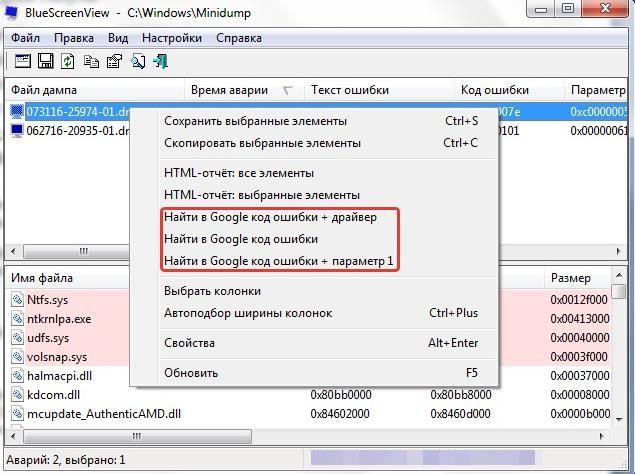
Также можно сохранить информацию об ошибке в текстовом файле и отправить знакомому специалисту. Для этого в контекстном меню нажмите «Сохранить выбранные элементы».
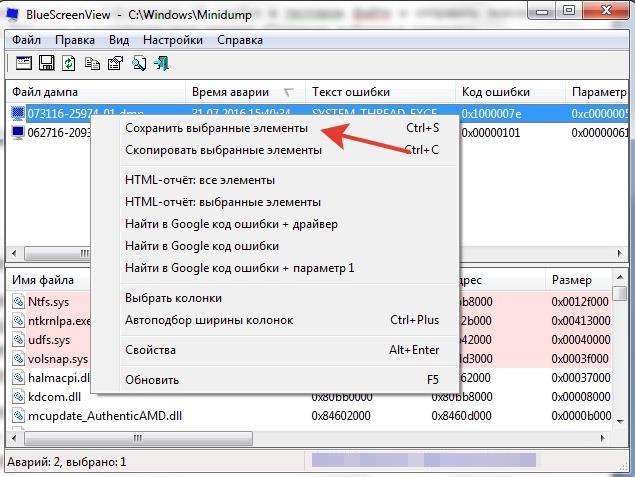
Обычно проблема исчезает после замены определённых драйверов.
Хотите играть в новые игры без тормозов? Тогда вам нужна хорошая видеокарта, в нашей статье мы поведаем о выборе производительного видеоадаптера.
Чтобы ваш браузер работал быстро, периодически необходимо чистить его кеш, как это правильно сделать читайте тут – https://forzapc.ru/kak-ochistit-kesh-v-brauzere.html
При непроизвольных отключениях компьютера во время игры в первую очередь проверьте системный блок на наличие пыли. Возможно, необходима замена термопасты. Отключения может вызывать и блок питания, который не справляется с нагрузкой и, скорее всего, подлежит замене. Если отключение происходит после появления «экрана смерти», следует найти и устранить ошибку, которая привела к этой неприятности. В любом случае, проблема вполне решаема, если после отключения компьютер сразу включается.
Источник: forzapc.ru